VPSでWebminをyumで簡単にインストールするメモ。WEB上でサーバー設定を行えるようにしよう!

こんにちは、えんぞーです。
前回書いたGMO の VPSに関連した内容なのですが、後で自分が見直せるという事も含めて手順をメモっておけるものはメモっておこうと思います。
ちなみに Webmin とはサーバーの管理画面システムになります。
ブラウザの画面でサーバー関連の色々な設定や確認が出来る様になるので入れておくと便利です。
手順としては公式ページに載っている方法になります。
Webmin を yum からインストールする
リポジトリの追加
リポジトリを追加しなければならないので所定の場所にファイルを作ります。
1vi /etc/yum.repos.d/webmin.repo
上のコマンドでエディタ画面になるのでインサートモード(キーボードの i を押す)にしてから下記の内容をコピペ。
1[Webmin]
2name=Webmin Distribution Neutral
3#baseurl=http://download.webmin.com/download/yum
4mirrorlist=http://download.webmin.com/download/yum/mirrorlist
5enabled=1
インストール
1#GPG keyをインストール
2rpm --import http://www.webmin.com/jcameron-key.asc
3
4#あとはいつも通りyumコマンドでインストール
5yum -y install webmin
インストール自体はこれで完了になります。
iptables でポートを開放
iptables のポートを空けてあげないとアクセス出来ないのでポートを空けます。
1vi /etc/sysconfig/iptables
下記を追加(ポートを変更している場合は変更した値)
1-A INPUT -m state --state NEW -m tcp -p tcp --dport 10000 -j ACCEPT
iptables の再起動
1/etc/init.d/iptables restart
Webmin の起動・確認
起動
1/etc/init.d/webmin start
確認
サーバーの IP にポート番号付けてブラウザでアクセスして見る
http://000.000.000.000:10000/
認証は root の情報でログイン
下の画像の様な画面が出てきたら OK です。
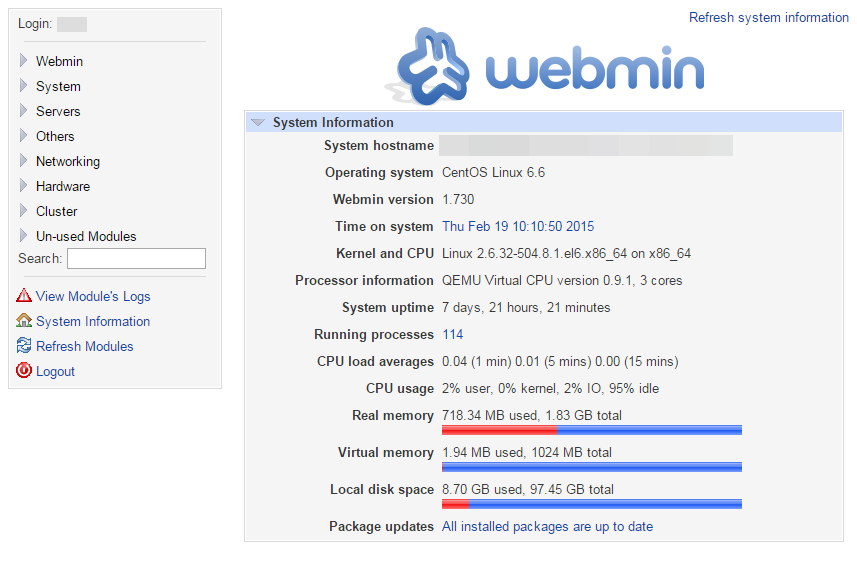
Webmin の日本語化
設定変えるだけですが、下の画像の部分を変更します。エンコードはサーバーの設定に合わせて下さい。
変更したら一度「System Information」の画面にでも戻ってリロードするとメニュー画面も日本語になっているのが確認出来るかと思います。
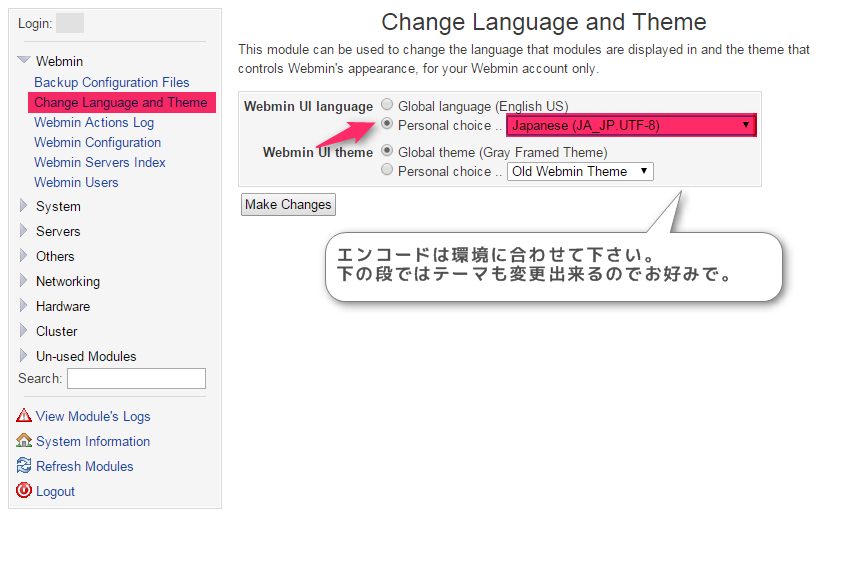
とりとめのないまとめ
これでWebminのインストールは完了です。設定等が気軽に弄れる分、思わぬ自体を引き起こす可能性もあるので慎重に使いたい所ですね。
常時アクセス出来る事がセキュリティ面で不安な場合はメンテナンスするときだけ立ち上げるようにして下さい。